Explorer Notes v2.0——管理文件的好帮手
Explorer Notes v2.0能够让你给你的文件或文件夹加上长达255个字符的说明,有了Explorer Notes v2.0,你再也不用担心如何管理从网上下载的一堆文件是干什么用的啦!
一、建立一个Note
1、单击“Edit”菜单,,选择New note命令,出现如下图所示的画面:
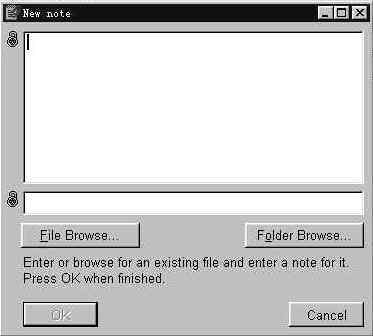
2、单击“File Browse”按钮,找到需加注释的文件,然后在Note窗口中加入一些说明文字。
3、单击OK按钮。
建立Note的另一个简便方法,就是打开我的电脑或资源管理器,直接在要加注释的文件或文件夹上单击鼠标右键,然后选项“Add note...”命令即可。
二、搜索Note
当你为许多文件或文件夹加上注释之后,你可以在Explorer Notes窗口中迅速地找到指定注释的文件或文件夹。下面是工具栏上的图标按钮:
![]()
其中:
![]() 单击它,可查找注释文件或文件夹
单击它,可查找注释文件或文件夹
![]() 单击它,可查找注释文件或文件夹中的字符串
单击它,可查找注释文件或文件夹中的字符串
三、注释的删除、修改、复制及转换
你可以对注释进行修改、删除、复制等动作,其操作方法很简单,只需在选中的注释文件上单击鼠标右键,然后选择如下图所示的任何一项即可:
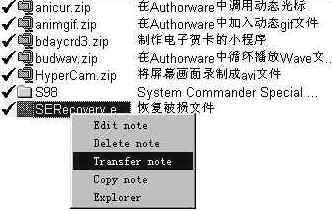
注意:在弹出的下拉菜单中有一个Transfer note选项,当你选择此项时,即可将当前文件的注释转移到其他的地方。
Explorer是在资源管理器中打开该文件。